Cómo habilitar / deshabilitar CTRL + C / CTRL + V para copiar / pegar en Windows 10 CMD: - Si realiza una encuesta entre los usuarios de Windows de todo el mundo y les pregunta cuáles son sus combinaciones de teclas favoritas, el 90% de ellos respondería que es CTRL + C y CTRL + V. Sí, de hecho, los atajos de copiar y pegar son muy comunes entre los usuarios de Windows y una vida sin estos atajos es casi imposible. Pero este paquete salvavidas no estaba disponible para su uso en Windows Símbolo del sistema. No se sienta desanimado todavía. dije Estaba. No dije Es. Sí, has escuchado bien. Con la nueva versión lanzada de Windows, Windows 10, Microsoft ha logrado un cambio muy bueno y esperado para Símbolo del sistema. Sí, ahora puede usar las combinaciones de teclas de control CTRL + C y CTRL + V en Windows 10 Símbolo del sistema. Siga leyendo para aprender cómo habilitar este Windows 10 tan útil Símbolo del sistema truco.
PASO 1
- En primer lugar, debe iniciar el Símbolo del sistema en modo administrador. Para eso, empieza a escribir cmd a la búsqueda de Windows. En los resultados de la búsqueda, haga clic derecho en Símbolo del sistema y elige Ejecutar como administrador opción.
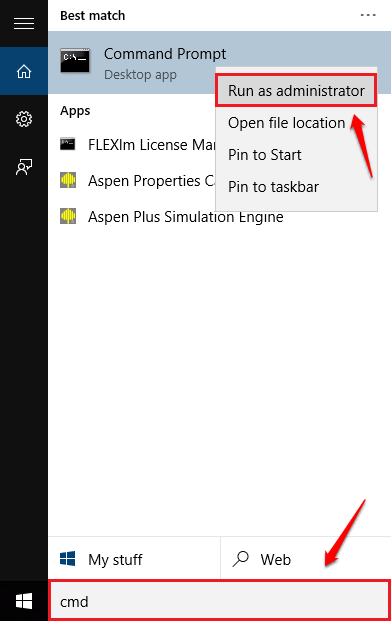
PASO 2
- Esto abrirá el Símbolo del sistema en el modo de administrador.
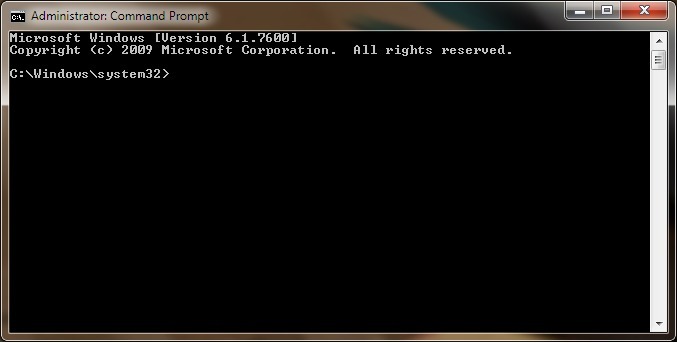
PASO 3
- Haga clic derecho en la barra de título del Símbolo del sistema. Haga clic en Propiedades opción de la lista de opciones que se expanden.
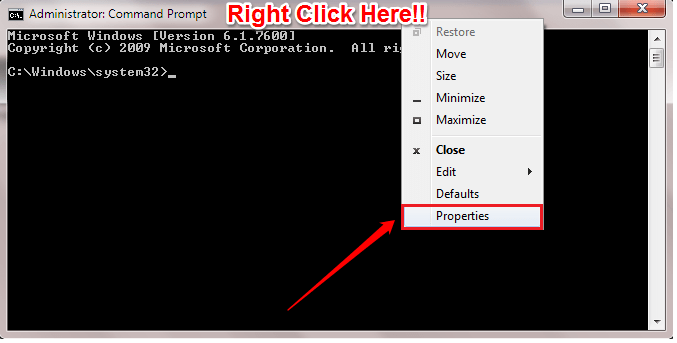
PASO 4
- Esto abrirá una nueva ventana con el nombre Propiedades del símbolo del sistema. La primera pestaña es la Opciones pestaña. Debajo de esta pestaña, la casilla de verificación correspondiente a la opción Habilitar atajos de la tecla Ctrl estará habilitado de forma predeterminada. Pero si no puede copiar y pegar usando los atajos de la tecla de control, eso significa Habilitar atajos de la tecla Ctrl la casilla de verificación está desactivada para usted. Así que simplemente marque la casilla correspondiente a Habilitar atajos de la tecla Ctrl. Una vez que haya terminado, presione OK botón. Eso es.
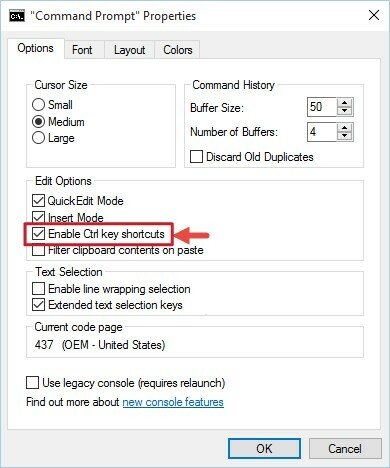
- Si no ha actualizado su Windows durante mucho tiempo, es posible que no pueda encontrar el Habilitar atajos de la tecla Ctrl casilla de verificación debajo de Opciones pestaña. En ese caso, puede presionar el Experimental pestaña en el extremo derecho. Marque la casilla correspondiente a la opción Habilitar las funciones de la consola experimental (se aplica a nivel mundial). Además, marque la casilla de verificación correspondiente a la opción Habilitar nuevos accesos directos de la tecla Ctrl. Esto le permitirá a su Símbolo del sistema leer y procesar el Control combinaciones de teclas. Una vez que haya terminado, presione OK botón.
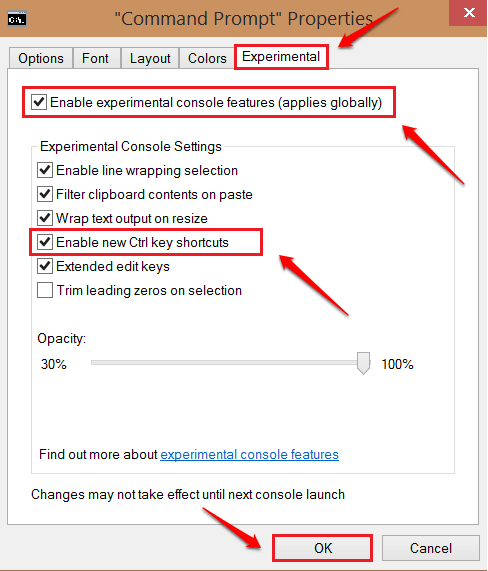
No pierda más su tiempo haciendo clic derecho para copiar o pegar. Habilite las combinaciones de teclas CTRL + C y CTRL + V para copiar y pegar en su Símbolo del sistema hoy mismo. Espero que hayas encontrado útil el artículo. No dude en dejar comentarios si está atascado con alguno de los pasos. Estariamos felices de ayudar. Estén atentos para obtener más consejos, trucos y trucos.


